在平面设计领域,CorelDraw 2019 是一款备受青睐的软件,而其中图层顺序的设置对于设计效果的呈现至关重要,掌握这一技巧,能让您的设计工作更加高效和出色。
让我们来了解一下为什么正确设置图层顺序如此重要,在一个复杂的设计项目中,可能包含多个元素,如图片、文字、图形等,如果图层顺序混乱,可能会导致某些元素被遮挡,无法完整地展现出来,从而影响整体的视觉效果,您精心设计的一个重要标志被后面的背景图案所掩盖,这无疑会让您的设计大打折扣。
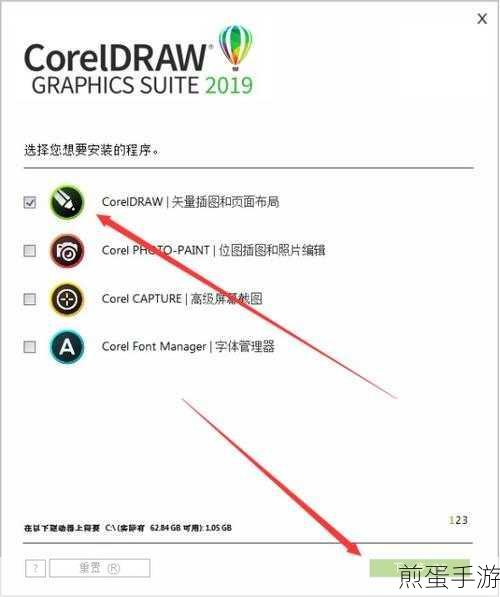
在 CorelDraw 2019 中如何进行图层顺序的设置呢?其实操作非常简单,打开您的设计文件后,在软件界面的右侧可以找到“对象管理器”面板,在这个面板中,您会看到所有图层的列表,每个图层前面都有一个小眼睛图标用于显示或隐藏该图层,还有一个铅笔图标用于编辑图层名称。
要调整图层的顺序,您只需选中要移动的图层,然后通过鼠标拖动的方式将其放置到您期望的位置即可,如果您想让某个图层位于最上层,就将其直接拖到列表的顶部,您还可以使用快捷键来进行操作,选中图层后,按下“Ctrl + PageUp”组合键可以将图层上移一层,按下“Ctrl + PageDown”组合键则可以将图层下移一层。
为了更高效地设置图层顺序,建议您在设计之初就对图层进行合理的规划和命名,给每个图层一个清晰明确的名称,有助于您快速找到并操作所需的图层,将背景图层命名为“Background”,将主要图形图层命名为“Main Graphics”等等,这样在面对众多图层时,您不会感到混乱,能够迅速定位和调整。
在实际的设计过程中,可能会遇到一些特殊情况,当多个图层相互重叠时,您需要仔细判断哪个图层应该在上面,哪个图层应该在下面,这时候,可以通过暂时隐藏部分图层来观察效果,以便做出更准确的决策。
CorelDraw 2019 还提供了一些高级的图层管理功能,您可以将多个图层组合在一起,方便同时进行移动、旋转、缩放等操作,还可以锁定某些图层,防止误操作。
学会了如何设置图层顺序,您就能够更加自如地掌控设计作品的呈现效果,无论是制作海报、宣传单页,还是进行复杂的插画设计,都能得心应手,不断地练习和尝试,您会发现 CorelDraw 2019 的强大功能为您的创意提供了无限可能。
CorelDraw 2019 中图层顺序的设置虽然看似简单,但其对于设计效果的影响却不可小觑,掌握这一热门技巧,将为您的设计之路增添更多精彩!希望以上的介绍和建议对您有所帮助,祝您在设计领域创造出更多令人惊叹的作品!







